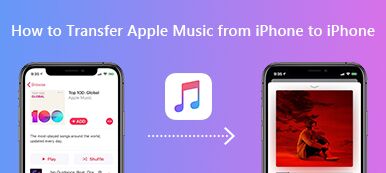„Właśnie zaktualizowałem iPhone'a 15, ale wszystkie moje dane są nadal na moim starym telefonie, jak to zrobić przejść na nowego iPhone'a?” Zdobycie nowego iPhone'a i zabawa wszystkimi nowymi funkcjami iOS 17 jest ekscytujące. Dużym problemem jest jednak transfer danych. W zależności od sytuacji istnieje kilka opcji przenoszenia danych do nowego telefonu. Ten przewodnik pokaże najprostsze sposoby i konkretne kroki poniżej.

- Część 1: Najlepszy sposób na przejście na iPhone'a
- Część 2: Jak przełączyć się z iPhone'a na iPhone'a
- Część 3: Jak przełączyć się z Androida na iPhone'a
- Część 4: Często zadawane pytania dotyczące zmiany iPhone'a
Część 1: Najlepszy sposób na przejście na iPhone'a
Na początek musisz skonfigurować smartfon i zsynchronizować dane, zanim będziesz mógł cieszyć się nowym urządzeniem. Jest to duży problem dla wielu osób, ponieważ obecnie na rynku aplikacji jest zbyt wiele produktów. Jednak zamiast ograniczonego wyboru typu pliku i długiego czasu przetwarzania kopii zapasowej, Apeaksoft MobieTrans będzie twoją najlepszą opcją. Pomoże Ci przełączać się między urządzeniami iOS i iOS lub Android bez żadnych opóźnień i opóźnień.

4,000,000 + Pliki do pobrania
Swobodnie udostępniaj i przesyłaj dane telefonu z iPhone'a na urządzenia z systemem Android i iPhone.
Obsługuj przesyłanie danych z telefonów do komputera z superszybką prędkością.
Przeglądaj i zarządzaj danymi iPhone'a w dowolnym miejscu i czasie.
Wybierz zdjęcia, muzykę, filmy, kontakty, wiadomości, dzwonki i inne elementy, których kopię zapasową chcesz utworzyć.
Krok 1Pobierz i zainstaluj to oprogramowanie na podstawie swojego komputera. W głównym interfejsie możesz podłączyć iPhone'a do komputera za pomocą dwóch kanałów: złącza USB lub kodu QR. Wybierz ten, który wolisz.
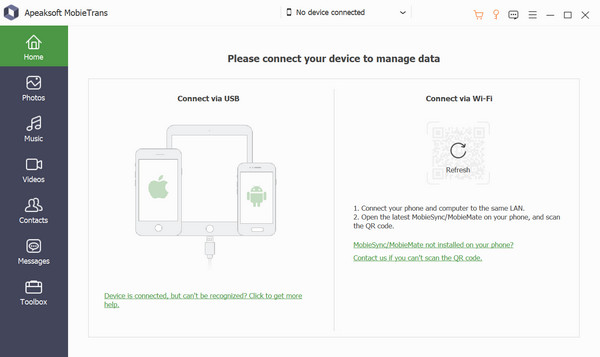
Następnie możesz odblokować iPhone'a i zaufać opcji łączenia. Następnie zobaczysz powiadomienie o pomyślnym połączeniu, aby kontynuować.

Krok 2Następnie na liście menu po lewej stronie możesz kliknąć przycisk ZDJĘCIA i wybierz docelowy plik z różnych folderów. Następnie przejdź do przelew przycisk na górze.
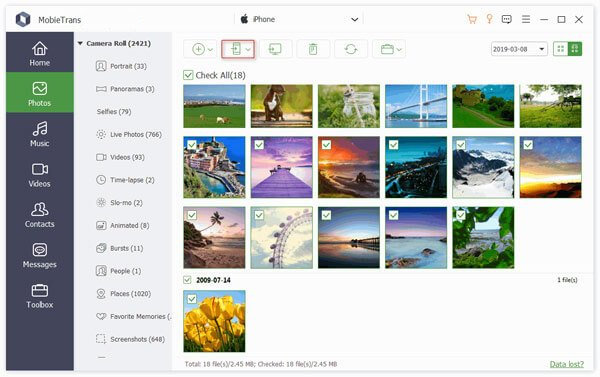
Krok 3Wybierz telefon jako miejsce docelowe transferu danych i poczekaj, aż pojawi się nowe okno pomyślnego transferu.

Możesz także przejść do innych sekcji na liście menu i powtórzyć ten sam proces. w Strona główna część, możesz używać operacji jednym kliknięciem do tworzenia kopii zapasowych i przywracania kontaktów, tworzenia dzwonków, konwertowania plików HEIC i nie tylko tak długo, jak chcesz.
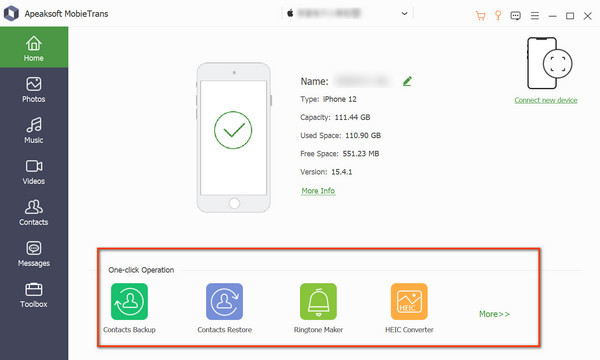
Część 2: Jak przełączyć się z iPhone'a na iPhone'a
Od iOS 11 firma Apple wprowadziła nową funkcję o nazwie Szybki start do iPhone'ów i iPadów. Jak sama nazwa wskazuje, umożliwia użytkownikom szybkie i bezpośrednie przejście na nowy iPhone. Oczywiście jest to wygodny sposób na migrację ustawień, aplikacji, kontaktów i nie tylko bez komputera.

Krok 1Wykonaj kopię zapasową starego iPhone'a na iCloud lub na komputerze. Upewnij się, że oba urządzenia z systemem iOS są podłączone do tej samej sieci i włącz na nich Bluetooth.
Krok 2Włącz nowego iPhone'a i rozpocznij konfigurację od Cześć ekran. Kiedy dotrzesz do Szybki start ekranu, umieść starego iPhone'a blisko iPhone'a.
Krok 3Stuknij stary telefon i wyrównaj obraz w okrągłym oknie. To uwierzytelnia transfer Quick Start. Po wyświetleniu monitu wprowadź hasło starego urządzenia i stuknij KONTUNUUJ przemieszczac sie.
Krok 4 Zaakceptuj warunki Apple i uważnie przeczytaj alert. wciśnij KONTUNUUJ i włączy się przełącznik iPhone'a. Możesz sprawdzić pasek postępu, aby poznać proces.
Krok 5Po przesłaniu danych okaże się, że dane zostały skopiowane ze starego iPhone'a.
Część 3: Jak przełączyć się z Androida na iPhone'a
Według naszych badań niektórzy ludzie przechodzą na nowy iPhone z urządzenia z Androidem, aby uzyskać ekskluzywne funkcje. Aby pomóc tym nowym użytkownikom iPhone'a, Apple wydało bezpłatną aplikację Przenieś na iOS. Migruje ważne dane, takie jak kontakty z Androida na iPhone'a szybko. Oto kroki, aby to zrobić.
Krok 1Ponadto umieść oba urządzenia w tej samej sieci Wi-Fi. Pobierz aplikację Move to iOS ze sklepu Google Play i zainstaluj ją na swoim telefonie z Androidem.
Krok 2 Przejdź do swojego nowego iPhone'a i stuknij Skonfiguruj ręcznie podczas konfigurowania urządzenia. Kiedy dotrzesz do Aplikacje i dane wybierz opcję Przenieś dane z Androida.

Krok 3Na telefonie z Androidem uruchom aplikację Przenieś do iOS i wprowadź Kod jednorazowy wyświetlany na Twoim iPhonie. Następnie aplikacja przeskanuje Twój telefon i wyszuka dostępne dane, w tym kontakty, kalendarze, zdjęcia i inne.
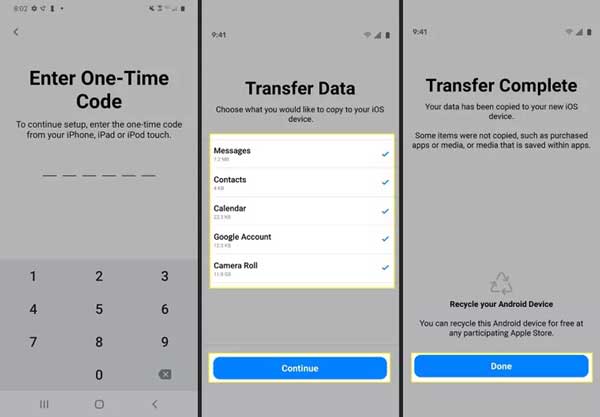
Krok 4Wybierz wszystkie żądane typy danych i naciśnij KONTUNUUJ przycisk, aby zainicjować przejście na iPhone'a z Androida. Kiedy to się skończy, otrzymasz Transfer zakończony ekran. Stuknij w Gotowe aby potwierdzić.
Krok 5Kontynuuj proces konfiguracji na swoim nowym iPhonie.
Część 4: Często zadawane pytania dotyczące zmiany iPhone'a
Czy mogę samodzielnie zmienić iPhone'a?
Tak, nie jest to duży problem, jeśli masz odpowiednie narzędzie i konkretny tutorial. Na przykład możesz skorzystać z Apeaksoft MobieTrans lub Aplikacja T-Mobile do przesyłania treści aby pomóc Ci zmienić iPhone'a.
Czy muszę zmienić karty SIM, gdy otrzymam nowy iPhone?
Jeśli myślisz o przejściu na innego operatora, będziesz musiał zdobyć nową kartę SIM do swojego nowego iPhone'a. Lub możesz po prostu przenieś oryginalną kartę SIM do nowego iPhone'a.
Czy iPhone 14 potrzebuje karty SIM?
Nie, iPhone'a 14 i 14 Pro w USA nie można aktywować za pomocą fizycznej karty SIM.
Wnioski
Postępując zgodnie z powyższym przewodnikiem, powinieneś zrozumieć, jak to zrobić przełączyć się na nowy iPhone z telefonu z Androidem lub innego iPhone'a. Funkcja Apple Quick Start i aplikacja iOS to wygodne i bezpieczne sposoby na wykonanie pracy. Apeaksoft MobieTrans to najlepszy sposób na aktualizację do nowego iPhone'a z iPhone'a lub Androida z określonymi danymi. Czy masz teraz więcej pytań? Zostaw wiadomość poniżej.